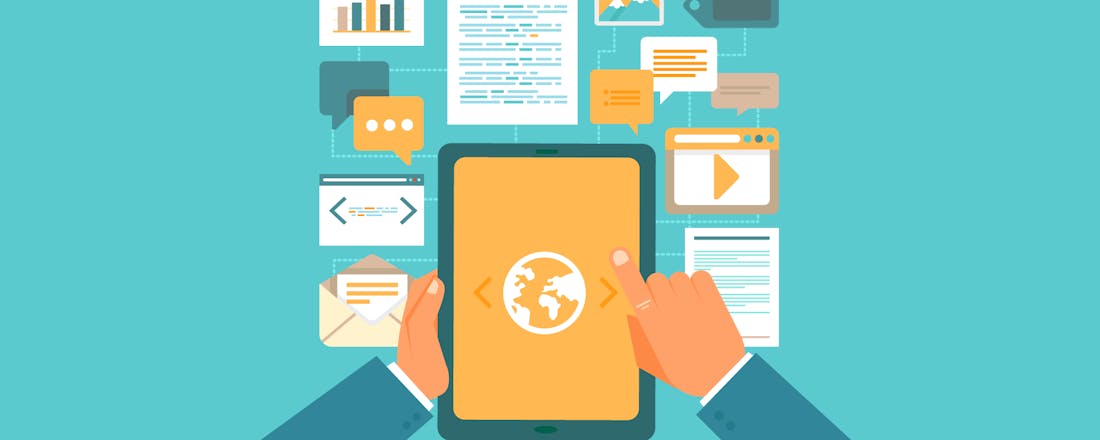In 10 stappen een eigen Facebook-groep maken
Naast een persoonlijk profiel kun je op Facebook ook een groep aanmaken. Het grootste voordeel is dat je daar in een gesloten kring met elkaar kunt communiceren. Erg handig dus voor je sportvereniging, hobbyclub of familie, want alleen de groepsleden krijgen de berichten in de Facebook-groep te zien.
Tip 01: Groep aanmaken
Om een Facebook-groep aan te maken, heb je sowieso ook een persoonlijk Facebook-profiel nodig. Zodra je bent ingelogd met je persoonlijke profiel, klik je op je startpagina aan de linkerkant op Groep maken in de categorie Groepen.
Vervolgens kies je een groepsnaam en daarna kun je de namen of e-mailadressen ingeven van de mensen die je een uitnodiging wilt sturen. Het volstaat om de eerste letter van hun naam in te voeren. Facebook zal dan suggesties uit je eigen vriendenlijst weergeven. Uiteraard kun je later nog veel meer mensen een uitnodiging voor een lidmaatschap versturen.
Profiel, pagina of groep?
Je kunt op Facebook een profiel, een groep en een pagina aanmaken. Een profiel is voor een persoon, een groep biedt de mogelijkheid om mensen met dezelfde interesse op één plek te laten praten en via een pagina kan een organisatie, bedrijf, beroemd persoon of merk communiceren met fans. Een eigen profiel is altijd het startpunt. Zonder persoonlijk profiel kun je hoe dan ook geen groep of pagina aanmaken.
Tip 02: Privacy instellen
Eén van de eerste keuzes die je moet maken als je een groep aanmaakt, betreft de privacy. Er zijn immers drie soorten groepen: openbaar, besloten en geheim. De leden en berichten in een openbare groep zijn zichtbaar voor iedereen. Zo’n groep maak je bijvoorbeeld aan als je een fanclub van een artiest of sportclub wilt oprichten. De meeste groepen zijn echter besloten. Dat betekent dat iedereen de groep kan vinden, maar alleen de leden kunnen de berichten zien. Het verschil met een geheime groep is dat niet-leden zelfs niet kunnen achterhalen dat zo’n groep überhaupt bestaat. De groepsprivacy is later nog aan te passen, tenzij je meer dan 5.000 leden hebt. Dan kun je alleen nog maar overgaan naar een beperktere instelling, bijvoorbeeld van openbaar naar besloten of van besloten naar geheim.
©PXimport
De privacy van je Facebook-groep kies je zelf: openbaar, besloten of geheim
-
Tip 03: Eerste stappen
Nadat je je keuze op het vlak van privacy gemaakt hebt, klik je op Maken. Vervolgens kun je nog een pictogram voor je groep kiezen. Ga verder met OK. Je groep is nu aangemaakt en ziet er op het eerste gezicht een beetje uit zoals een profiel. Je kunt heel eenvoudig een omslagfoto toevoegen via Foto uploaden of Foto kiezen. Een bericht publiceren doe je op exact dezelfde manier als op je eigen profielpagina. Je schrijft iets in het tekstvak en je voegt er eventueel een foto, emotie of locatie aan toe. Zelfs iemand taggen behoort tot de mogelijkheden. Hiervoor gebruik je simpelweg de icoontjes aan de onderkant van het tekstvak. Erg handig is dat je in groepen met minder dan 250 leden kunt zien welke groepsleden een bericht bekeken hebben. Een belangrijk bericht kun je zelfs bovenaan de pagina vastzetten. Let wel, je kunt slechts één bericht bovenaan de pagina pinnen. Dat doe je door na de publicatie van het bericht op het kleine grijze pijltje in de rechterhoek te klikken en vervolgens voor Bericht vastzetten te kiezen. Om dit ongedaan te maken, kies je voor Bericht losmaken.
©PXimport
Tip 04: Speciale berichten
Heb je net een feestje achter de rug en wil je enkele foto’s delen met de aanwezigen? Ook daar is een besloten groep ideaal voor. Je tikt bovenaan in de balk van het tekstvak op Foto/video en vervolgens kies je Foto-/videoalbum maken. Vervolgens selecteer je alle foto’s die je wilt uploaden. Je kunt het album een titel geven, er een locatie aan toevoegen, de volgorde van de foto’s aanpassen, leden taggen en bijschriften per foto toevoegen. Ook videofragmenten kun je in het album plaatsen. Zodra je klaar bent, klik je op Plaatsen.
Had je ook de Poll-knop al opgemerkt? Daarmee kun je een meerkeuzevraag aan de leden van je groep stellen. Nadat je de vraag getypt hebt, klik je op Voeg polloptiestoe. Zo’n poll is ideaal als je bijvoorbeeld een datum wilt prikken, een gezamenlijk cadeau moet kopen of de interesses van je leden wilt polsen.
©PXimport
Tip 05: Groepschat
Een erg interessante feature is de groepschat. Daarmee start je een gesprek met alle leden van je groep. Je klikt simpelweg op Nieuwe chat beginnen aan de rechterkant van de groepspagina en vervolgens vink je enkele leden aan of kies je voor Alles selecteren / Chat Starten. Niet alleen de beheerder van de groep kan een chat starten. Deze mogelijkheid is er voor alle leden van de groep. In het chatvenster kun je met het plusteken eventueel nog extra leden toevoegen. Via Opties / Groep verlaten kun je het gesprek verlaten. Let wel, afhankelijk van de grootte van de groep kun je mogelijk geen chatgesprek starten waar iedereen aan deel kan nemen. Momenteel experimenteert Facebook zelfs met videochats voor groepen.
©PXimport
Via een Facebook-groepschat bereik je veel leden in één keer
-
Zelf lid worden
We hebben het op deze pagina’s voornamelijk over het maken en beheren van een eigen Facebook-groep. Uiteraard kun je zelf ook lid worden van andere Facebook-groepen. Aan de linkerkant van de pagina onder het kopje Groepen zie je een overzicht van de groepen die je beheert en de groepen waarvan je al lid bent. Klik op het kopje Groepen. Via Ontdekken krijg je onder andere Voorgestelde groepen, Groepen van vrienden, Lokale groepen, Koop- en verkoopgroepen te zien. Ben je op zoek naar een specifieke groep, bijvoorbeeld een met fans van FC Barcelona? Voer je zoekopdracht bovenaan in de witte balk in en klik onderaan op Meer resultaten zoeken voor (…) en klik door naar het Groepen-tabblad om een overzicht van alle bestaande groepen te krijgen. Je bent slechts één klik van een lidmaatschapsverzoek verwijderd: Lid worden.
Tip 06: Leden toevoegen
Toen je de Facebook-groep in de eerste stap aanmaakte, had je enkele vrienden uitgenodigd. Ben je toen iemand vergeten? Of is er een nieuw lid in je sportclub of hobbyvereniging? Uiteraard kun je op elk moment extra leden uitnodigen. Rechts bovenaan zie je Leden toevoegen. Voer daar de naam van een Facebook-vriend in of geef het e-mailadres op. Via het tabblad Leden krijg je een overzicht van alle groepsleden. Ook hier kun je extra mensen uitnodigen met de Toevoegen-knop. De beheerder van de Facebook-groep kan zelfs iemand uit de groep zetten door op het tandwieltje naast de persoon in kwestie te klikken en Uit groep verwijderen te kiezen. Wordt je groep erg groot, dan is het handig om even naar de groepsinstellingen te kijken. Die vind je via Groepsinstellingen bewerken achter de knop met de drie puntjes. Bij Goedkeuring lidmaatschap heb je de keuze uit Elk lid kan leden toevoegen of goedkeuren of Elk lid kan leden toevoegen, maar een beheerder of moderator moet ze wel goedkeuren.
©PXimport
Tip 07: Meerdere beheerders
Zodra je een Facebook-groep aanmaakt, ben jij de beheerder en alle mensen die je uitnodigt zijn leden. In grote groepen kan de taak van een beheerder echter een beetje uit de hand lopen. Dan is het een goede zaak om bepaalde enthousiaste leden ook aan te stellen als beheerder. Dat doe je als volgt: ga naar het Leden-tabblad en klik op het tandwieltje naast een persoon. Je hebt de keuze uit Beheerder maken en Moderator maken. Beide rollen kunnen een lidmaatschapsverzoek goedkeuren of afwijzen, berichten in een groep goedkeuren of afwijzen, berichten en reacties op berichten verwijderen, mensen uit een groep verwijderen en een bericht vast- of losmaken. Een beheerder heeft echter nog iets meer voorrechten dan een moderator. Hij of zij kan ook een ander lid de rol van beheerder of moderator toekennen of verwijderen en de groepsinstellingen (zoals de naam, de omslagfoto en de privacy-instellingen) aanpassen.
©PXimport
Tip 08: Bestanden uploaden
Een erg interessante functie van Facebook-groepen is de mogelijkheid om allerlei bestanden, bijvoorbeeld pdf’s, tekstbestanden of spreadsheets, te delen met je groepsleden. Hoe je dat doet? Je klikt op het tabblad Bestanden en vervolgens kies je Bestand uploaden. Vervolgens navigeer je op je harde schijf naar de juiste bestandslocatie en selecteer je het bestand. Let wel, nagenoeg alle bestandstypes zijn toegestaan, maar het bestand mag niet groter zijn dan 100 MB. Ga verder met Open. Desgewenst kun je nog een korte omschrijving toevoegen. Klik op Opslaan om het uploaden te starten. Het bestand komt vervolgens onder Geüploade bestanden te staan en verschijnt ook als bericht. Alle leden kunnen het bestand Downloaden of een Voorbeeld opvragen. Het is ook mogelijk om een nieuw tekstbestand aan te maken vanuit je Facebook-groep. Hiervoor klik je op Document maken. Je start met een titel en daarna kun je een intro, bodytekst en tussenkopjes toevoegen. De opmaakmogelijkheden zijn ietwat beperkt, maar je kunt wel opsommingstekens of een quote toevoegen. Zodra je klaar bent, klik je op Publiceren. Andere groepsleden kunnen het bestand nu openen én aanpassen, gelukkig slaat Facebook de bewerkingsgeschiedenis op.
©PXimport
Tip 09: Evenement aanmaken
Heb je binnenkort een toernooi, benefietavond, familie- of clubfeest? Dan kun je dat heel eenvoudig via je Facebook-groep communiceren naar je leden. Klik bovenaan op Evenementen en klik daarna op de blauwe knop Evenement maken. In het nieuwe venster kun je een foto toevoegen, bijvoorbeeld een sfeerbeeldje. Vervolgens vul je de vakken in bij Evenementnaam, Locatie, Datum/tijd en Beschrijving. Desgewenst kun je ook een Eindtijd invoeren. Zodra je klaar bent, klik je op Maken. Leden kunnen aangeven of ze al dan niet aanwezig zullen zijn. Via de knop met de drie puntjes rechts onder de omslagfoto kun je eventueel zelfs de Gastenlijst exporteren naar een .csv-bestand dat je in Excel kunt openen.
©PXimport
Speciale gebeurtenis? Maak een Facebook-evenement aan en nodig je groepsleden uit
-
Tip 10: Kopen en verkopen
In heel wat groepen verkopen Facebook-gebruikers spullen die ze niet meer nodig hebben: van (kinder)kleding en meubels tot smartphones of fietsen. Vaak worden er gewoon foto’s geüpload en kunnen geïnteresseerden een bod uitbrengen via een reactie. De betaling en afhandeling wordt meestal via een privébericht geregeld. Er is echter ook een speciale groepsvorm voor: een Facebook-verkoopgroep. Wil je zelf zo’n groep aanmaken? Klik dan op de knop met de drie puntjes en kies Groepsinstellingen bewerken. Klik naast Groepstype op Een groepstype kiezen en selecteer Kopen, verkopen, ruilen. Ga verder met Bevestigen / Opslaan. Als je nu een nieuw bericht wilt publiceren, staat er bovenaan in het tekstvak Iets verkopen. Klik daarop, geef aan wat je precies verkoopt tegen welke prijs en voeg de locatie van het object toe. Optioneel kun je nog een beschrijving en foto’s toevoegen. Ga verder met Plaatsen. Zodra het item verkocht is, gebruik je de Markeren als verkocht-knop.
©PXimport